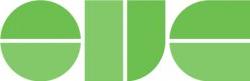什么是多因素身份验证(MFA)?
多因素身份验证, 简称“MFA”, 是否在帐户登录过程中通过使用不同的“因素”或类型的身份验证来保护帐户. 常见的因素是“你知道的事情”(例如.e. 一个帐户密码),“你拥有的东西”(例如.e. 一种设备,比如手机),以及“你是什么”(比如手机).e. 指纹).
您的NetID密码是登录应用程序或服务时的第一个因素. 然而,由于各种原因,密码经常存在缺陷. 因此,通过引入第二个身份验证因素, 我们能够帮助您同时保护您的帐户和大学资源. 当登录到启用MFA的服务时,您必须拥有可用的附加因素.
许多校园应用程序和服务都需要MFA,并且会定期增加更多, 尤其是那些存放敏感数据的.
什么是Duo?
Duo是一种基于云的服务,目前被用于在我们的MFA过程中促进“你拥有的东西”因素.
在您可以使用Duo之前,您需要在Duo服务中注册至少一台设备. Duo注册过程将在Duo建立一个帐户,并将您的NetID链接到一个或多个物理设备,您将使用这些物理设备作为额外的身份验证因素.
双身份验证方法
Duo支持许多用于额外身份验证因素的方法:
- 智能手机或平板电脑[1]运行两人移动应用程序. 如果你有智能手机或平板电脑, 强烈建议您注册设备并安装两人移动应用程序. 这是验证附加因素的最常见和最方便的方法. 这款应用程序可以让你收到推送通知到你的设备上,而且不会产生任何短信费用. 或者,你可以从Duo移动应用程序获得6位密码进入.
- “非智能”手机. 可以使用不能运行两人移动应用程序但可以接收短信的手机. Duo将发送一个6位数的密码. (根据您的服务合同,可能需要支付短信费用.)
- 座机电话. Duo可以拨打固定电话,提供6位数字的密码.
注意: 十大博彩推荐排名州立大学将永远不会共享在设备注册过程中输入的信息, 包括手提电话及固定电话号码, 与其他内部或外部服务.
注册是通过自助服务web门户执行的,通常需要几分钟.
注意: 此时,您必须预先获得批准才能使用自助服务门户. 如果您正在尝试访问需要Duo MFA的服务, 并且无法使用自助服务门户进行注册, 请与IT服务台联系, x7971, 选择.1 or itservicedesk@syria-events.com 寻求帮助.
通过自助服务门户网站,您可以设置多个智能手机和固定电话号码,然后选择默认使用哪个号码.
注意: 强烈建议在注册主设备之后, 比如你的智能手机, 您还可以注册辅助设备,例如办公桌电话或家庭电话. 这将为您提供另一种验证方法,并在您的主设备丢失时访问您的Duo设置, 损坏的, 或替换. 更多信息见附录A.
重要的是: 如果你将使用智能手机或平板电脑, 建议您在使用Duo自助服务门户网站注册设备之前安装两人移动应用程序. 这将使注册过程更容易.
Duo应用程序可以从 应用程序商店 为苹果iOS设备或 Google Play商店 适用于安卓设备. 在商店里搜索“双核手机”. 供应商是Duo Security, Inc .. 这个应用程序的标志是绿色的,上面有白色的字母. 下面是这款应用在每个商店里的样子.


在你的智能手机上安装Duo移动应用程序后, 访问十大博彩推荐排名州立大学的任何服务, 例如 巢 or 工作日 启动安装过程.
您将在登录页面上出现单点登录,并要求输入您的MSU NetID和密码,然后按“登录”。.
您将登录到Duo云服务,并在继续之前显示欢迎屏幕:

第一步是选择要添加到Duo配置文件的设备类型. 可以添加多个设备, 包括一个以上相同类型的, 但你必须一次加一个. 我们建议从您的主要手机开始. 建议选择 两人移动 对于多因素身份验证. 下面的屏幕说明了这一点:

注意: MSU目前不支持“U2F”或“Yubikey”选项,因此可以忽略它们.
输入您的手机号码, 包括区号(例如:202-555-5555)-您不需要包括括号或破折号. Select 继续.

请确认输入的电话号码是否正确.

*此时此刻, 如果您使用的是智能手机或平板电脑,并且尚未安装两人移动应用程序, 关于如何在注册过程中下载应用程序的说明,请参阅附录B.
接下来,您将被要求确认您的移动设备的所有权. Select 给我发个密码.

在您的移动设备上收到密码后,输入6位数字代码并选择 验证.
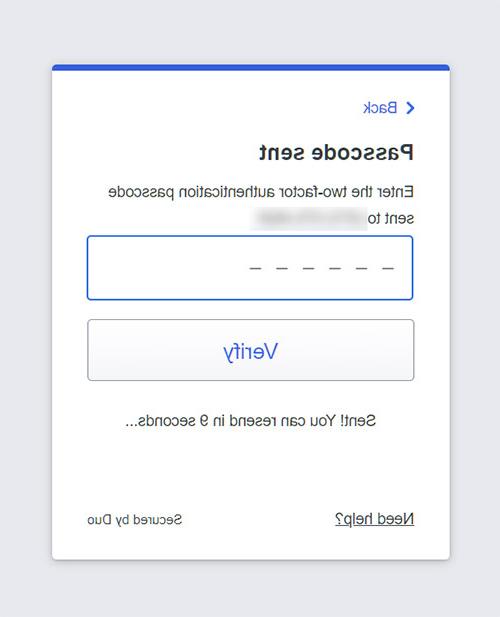
如果你还没有下载Duo移动应用程序,那么系统会提示你下载. 下载应用程序并选择 下一个.

在两人移动应用程序上,选择 使用二维码 扫描屏幕上的二维码. 相反,您可以选择接收激活链接.
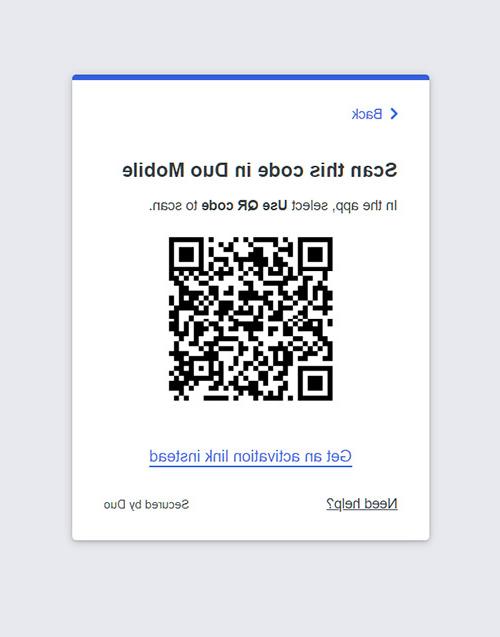
扫描二维码后,您就可以使用Duo完成多因素认证了. Select 继续.

现在,您可以选择性地为多因素身份验证添加其他设备. 如果主设备不可用,建议添加一个额外的设备.

一旦您注册了一个或多个设备, 您可以登录任何需要Duo MFA的MSU应用程序或服务. 登录屏幕因服务而异, 然而, 在登录过程中,您通常会被引导到一个页面,要求您选择一个已注册的设备来完成身份验证过程:
成功完成其中一种身份验证方法将允许您登录 到应用程序或服务.

强烈建议在注册主设备之后, 比如你的智能手机, 您还可以注册辅助设备,例如办公桌电话或家庭电话. 这将为您提供另一种验证方法,并在您的主要设备丢失时访问您的Duo设置, 损坏的, 或替换.
重要的是: 因为你已经在Duo中注册了一个设备, 你需要使用该设备验证你的Duo身份,然后才能修改该设备的设置或添加/删除任何其他设备.
首先,访问十大博彩推荐排名州立大学的任何服务 巢 or 工作日 开始这个过程. 您将看到Duo多因素身份验证屏幕. Select 其他选项.

在下一个屏幕上,选择 管理设备.

完成身份验证过程.

接下来,您将看到DUO设备管理屏幕. 在这个屏幕上选择 添加设备.
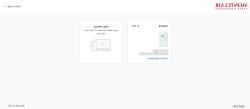
选择一个登录选项. 建议选择“双核手机”进行多因素认证.

输入您的电话号码.

请确认输入的电话号码是否正确.

接下来,您将被要求确认您的移动设备的所有权. Select 给我发个密码.

在您的移动设备上收到密码后,输入6位数字代码并选择 验证.
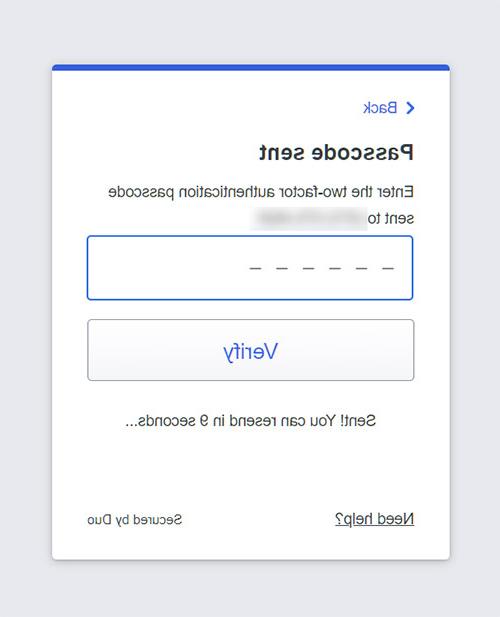
如果你还没有下载Duo移动应用程序,那么系统会提示你下载. 下载应用程序并选择 下一个.

在两人移动应用程序上,选择 使用二维码 扫描屏幕上的二维码. 相反,您可以选择接收激活链接.
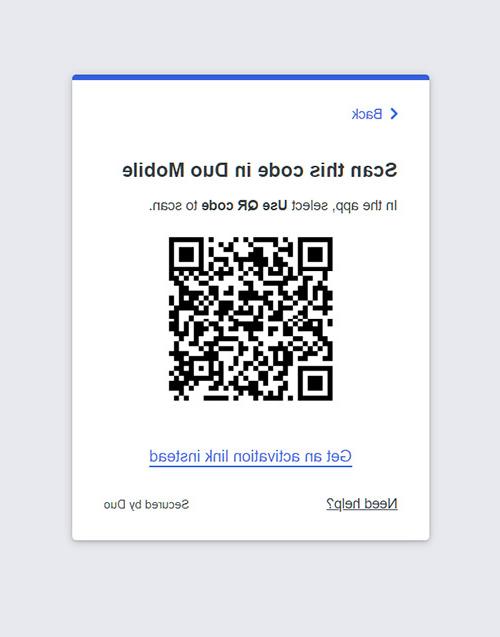
扫描二维码后, 您现在可以使用Duo完成您的附加设备的多因素身份验证. Select 继续.

*重复这些步骤向您的Duo帐户添加其他设备.
这些说明用于在初始注册过程中为您的特定品牌设备安装两人移动应用程序. (建议你在注册第一台设备之前在手机上安装两人移动应用程序,因为它使注册过程更容易一些.)
iPhone / iOS
打开应用程序商店,搜索 “双核手机”. Select 得到.

安卓
打开Google Play商店,搜索 “双核手机”. Select 安装.

以下说明用于在具有相同电话号码的新设备上重新激活两人移动. (建议你在重新激活手机之前在新手机上安装两人移动应用程序,因为它会让激活过程更容易一些.)
首先,访问十大博彩推荐排名州立大学的任何服务 巢 or 工作日 开始这个过程. 您将看到Duo多因素身份验证屏幕. Select 其他选项.

在下一个屏幕上,选择 管理设备.

完成身份验证过程.

接下来,您将看到DUO设备管理屏幕. Select 我有一部新手机 在之前注册的设备上.
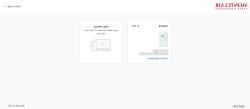
将出现手机设置屏幕. Select 开始.

接下来,您将被要求确认您的移动设备的所有权. Select 给我发个密码.

在您的移动设备上收到密码后,输入6位数字代码并选择 验证.
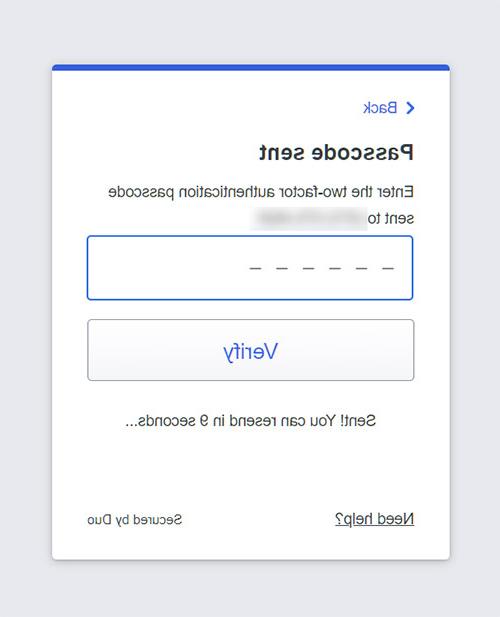
如果你还没有下载Duo移动应用程序,那么系统会提示你下载. 下载应用程序并选择 下一个.

在两人移动应用程序上,选择 使用二维码 扫描屏幕上的二维码. 相反,您可以选择接收激活链接.
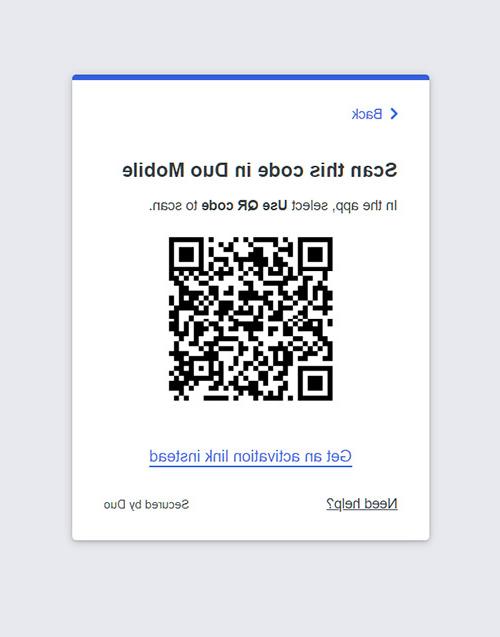
扫描二维码后,您就可以使用Duo完成多因素认证了 with your new device. Select 继续.

在国际旅行时,只要您确保以下内容,您仍然可以使用DUO连接到十大博彩推荐排名州立大学的应用程序或vpn:
- 您拥有DUO注册设备.
- 你可以使用本地WiFi.
- 您设备上的DUO移动应用程序是最新的.
- 你使用DUO推送通知. 他们不需要国际通话计划.